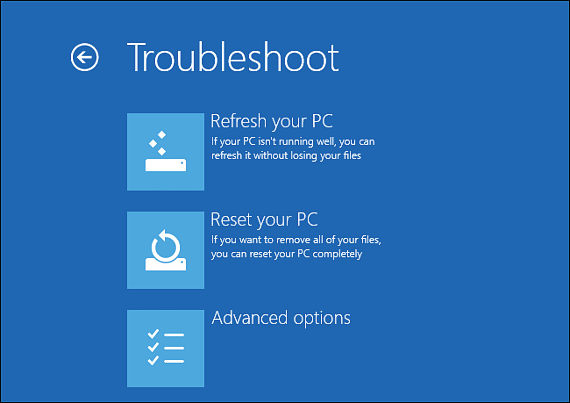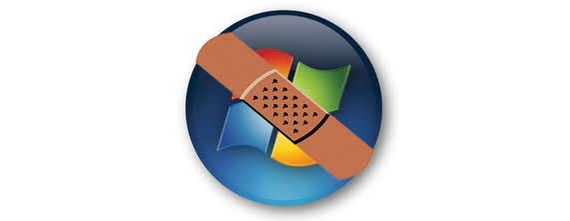
Τα Windows 8 ενσωματώνουν τώρα έναν μεγάλο αριθμό εργαλείων που θα μπορούσαμε να χρησιμοποιήσουμε εγγενώς, όπως και το ζυγό Υπάρχουν όταν το λειτουργικό σύστημα δεν ξεκινά σωστά. Χωρίς την ανάγκη χρήσης εφαρμογών τρίτων, η νέα αναθεώρηση του λειτουργικού συστήματος της Microsoft μας προσφέρει άμεση βοήθεια από τη στιγμή που ξεκινά ο υπολογιστής.
Θα μπορούσε να ειπωθεί ότι πρόκειται για μεγάλη βελτίωση, καθώς στο παρελθόν (Windows XP ή Windows 7) ο υπολογιστής έπρεπε να επανεκκινηθεί και αργότερα, πατήστε το πλήκτρο «F8» για να μπείτε στη λειτουργία ρύθμισης και διόρθωσης σφαλμάτων λειτουργικό σύστημα. Τι προτείνει η Microsoft Windows 8 Είναι κάτι εντελώς διαφορετικό και καινοτόμο, αφού εάν το λειτουργικό μας σύστημα δεν έχει αρχικοποιηθεί για οποιονδήποτε λόγο, η ίδια οθόνη που είδαμε στα Windows 7 αλλά με πολύ πιο μοντέρνα διεπαφή, θα προταθεί στον χρήστη ως βοηθός για τη διόρθωση του κάθε είδους προβλήματα που εγείρονται.
Επιλογές για την επιδιόρθωση των Windows 8 από την εκκίνηση
Όπως προτείνεται παραπάνω, εάν το λειτουργικό μας σύστημα της Windows 8 Δεν αρχικοποιεί, αυτό σημαίνει ότι υπάρχουν κάποια προβλήματα ή ταλαιπωρία. Πρέπει να ενεργοποιήσουμε τον υπολογιστή μόνο για να ξεκινήσει. Εάν αυτό δεν συμβεί αμέσως, η πρώτη οθόνη θα εμφανιστεί με 3 επιλογές, οι οποίες είναι:
- Συνεχίστε
- Προβλήματα.
- Σβήσε τον υπολογιστή.
Σε περίπτωση που μας δικαιολογεί, θα πρέπει να επιλέξουμε τη 2η επιλογή, καθώς με αυτήν θα ενεργοποιηθεί ένας άλλος βοηθός που θα μας βοηθήσει να διορθώσουμε οποιοδήποτε είδος προβλημάτων, ανεξάρτητα από το πόσο σοβαρά είναι.
Ο βοηθός είναι πραγματικά υπέροχος, αφού αφού επέλεξε το «Επίλυση προβλημάτων» (2η επιλογή), μερικές πρόσθετες επιλογές θα εμφανιστούν αμέσως, από τις οποίες θα μπορούσαμε να επιλέξουμε αυτήν που λέει «Σύνθετες επιλογές".
Εδώ είναι απολύτως λογικά όλα όσα έχουμε πει, δεδομένου ότι π.χ.το επίπεδο βοήθειας που προτείνει η Microsoft για Windows 8 Είναι πραγματικά εντυπωσιακό. Ένας μεγάλος αριθμός νέων επιλογών θα είναι αυτό που θα δούμε στην πρώτη περίπτωση, οι οποίες ήταν επίσης διαθέσιμες στις προηγούμενες εκδόσεις αυτού του λειτουργικού συστήματος.
Εάν έπρεπε να κάνουμε μια σύγκριση μεταξύ των επιλογών επισκευής των Windows 7 με τις τρέχουσες Windows 8, θα παρατηρούσαμε ότι έχουν διατηρηθεί, αν και σε αυτό το τελευταίο λειτουργικό σύστημα η διεπαφή είναι αυτό που το κάνει διαφορετικό. Αυτές οι επιλογές για την ανάκτηση του λειτουργικού συστήματος είναι:
- Επαναφοράς συστήματος. Με αυτήν την επιλογή θα μπορούσαμε επιλέξτε κάποιο σημείο επαναφοράς που δημιουργήθηκε προηγουμένως; αυτή η επιλογή είναι αποτελεσματική εάν το πρόβλημα δεν είναι τόσο σοβαρό.
- Κονσόλα εντολών. Οι πιο έμπειροι χρήστες θα μπορούσαν να χρησιμοποιήσουν την κονσόλα για να εκτελέσουν συγκεκριμένες εντολές.
- Ρυθμίσεις εκκίνησης. Εάν πιστεύουμε ότι μια εφαρμογή προκαλεί το πρόβλημα και ξεκινά μαζί με το λειτουργικό σύστημα, πρέπει να επιλέξουμε αυτήν την επιλογή απενεργοποιήστε το εν λόγω εργαλείο και έτσι, φτιάξτε τα παράθυρα 8 επανεκκινήθηκε με επιτυχία.
- Αυτόματη επισκευή. Αυτή είναι η επιλογή που χρησιμοποιούν οι περισσότεροι άνθρωποι, δεδομένου ότι δεν απαιτεί παρέμβαση του χρήστη, αλλά μάλλον, είναι το λειτουργικό σύστημα που θα φροντίσει τα πάντα.
- Ανάκτηση εικόνας συστήματος. Είχαμε αναφέρει ήδη αυτήν την εναλλακτική λύση, καθώς ήταν η πιο κατάλληλη κατά την ανάκτηση του χαμένου λειτουργικού συστήματος.
Αφήσαμε αυτήν την επιλογή τελευταία (επισημαίνεται με κόκκινο χρώμα) λόγω της σημασίας της. Προηγουμένως ο χρήστης θα έπρεπε να είχε δημιουργήσει ένα αντίγραφο ασφαλείας, αλλά με τη λειτουργία του μια εικόνα ολόκληρου του δίσκου συστήματος, κάτι που συνήθως αποθηκεύεται σε διαφορετικό διαμέρισμα ή σε διαφορετικό σκληρό δίσκο.
Εάν είχαμε την προφύλαξη δημιουργήστε ένα αντίγραφο ασφαλείας σε αυτήν τη λειτουργία, Όλα τα προγράμματα, εφαρμογές, έγγραφα και αρχεία που έχουμε αποθηκεύσει στο δίσκο συστήματος θα ανακτηθούν αμέσως. Χωρίς αμφιβολία, αυτή είναι η καλύτερη επιλογή για την επαναφορά του υπολογιστή μας Windows 8, στην κανονική κατάσταση λειτουργίας.
Περισσότερες πληροφορίες - Ανασκόπηση: Εναλλακτικές λύσεις για δημιουργία αντιγράφων ασφαλείας στα Windows, Πώς μπορείτε να απενεργοποιήσετε εφαρμογές που ξεκινούν με Windows, Τι είναι η εικονική εικόνα δίσκου VHD;